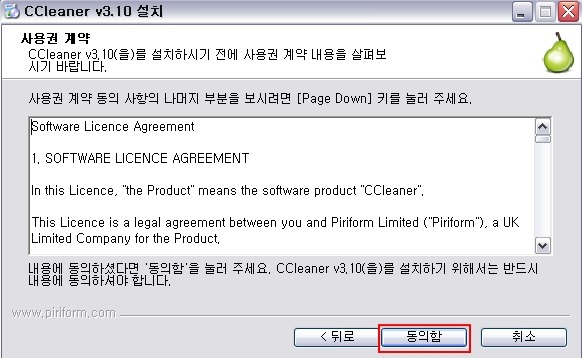시스템을 깨끗이 해주는 CCleaner 무료프로그램
컴퓨터를 사용하다보면 각종 불필요한 화일들이 나도 모르게 설치되고 공간을 차지하여 시스템을 어지럽힙니다. 즉 깨끗지 못하다는 것이지요 이때 컴퓨터의 시스템을 깨끗이 해주는 프로그램이 있습니다. 바로 CCleaner 입니다. 이 CCleaner는 인터넷, 윈도, 시스템 관련 내용들을 삭제해서 시스템을 깨끗하게 해주는 프로그램입니다. 설치방법과 사용방법도 간단해서 설치하여 사용하시면 시스템 유지에 많은 도움이 될 것입니다.
시스템을 깨끗이 해주는 CCleaner 무료프로그램
▶ 주요 기능
[인터넷 익스플로러관련] : Temporary Internet Files, 쿠키, 히스토리, 타이핑되었던 URL 주소 등 삭제, [윈도 관련] : Recent Document, 실행 메뉴, 자동완성 검색 등 삭제 [시스템 관련] : 휴지통, Temporary Files, 메모리 덤프, 윈도 로그파일 등 삭제과 [레지스터리] : 잘못 연결된 DLL, ActiveX/ Class issues, 어플리케이션, 폰트 수정/정리 등 많은 기능들이 있습니다.
▶ 설치하기(CCleaner 검색) : 다음(daum)자료실
1. CCleaner 실행하기(한국어 선택)
2. CCleaner 설치 시작(다음)
3. 사용권계약(동의함)
4. 설치옵션 선택
설치옵션에서 해당부분을 추가옵션으로 선택하지 않을 경우에는 체크를 해제하시면 됩니다. 프로그램파일을 설치할 경우에 시작메뉴에 추가하지 않은 것이 좋습니다. 시작메뉴에 각종프로그램이 추가될 경우에 윈도우 시동이 느려지는 원인이 될 수 있습니다.(시작프로그램관리 ☞관련글 바로가기)
5. 무료구글(google) 툴바
(요즘 툴바들이 아주 좋아졌습니다. 이러한 툴바들에는 캡춰(캡쳐)기능 등 다양한 툴이 있어서 사용하시면 편리합니다. 다만 너무많은 툴바들을 사용할 경우에는 오히려 더 복잡해지므로 본인에게 알맞는 툴바는 1개정도 사용하시는 것이 좋습니다. 꼭 필요한 툴바 설치하기(☞관련글 바로가기) , 필요없는 툴바제거하기(☞ 관련글 바로가기)
6. 설치완료
7. 실행하기(저는 바탕화면에 설치했습니다)
하단과 같이 윈도우 및 응용프로그램관련 필요없다고 생각되는 파일들을 정리하고 삭제할 수 있습니다. 인터넷익스플로러(임시파일,히스토리,쿠키,최근이력한인터넷주소,인덱싱파일) 윈도우탐색기(최근열어본문서, 시작메뉴의실행, 검색자동완성), 시스템(휴지통비우기, 디스크검사조각 등)
8. 실행결과(하단과 같이 필요없는 파일들이 정리가 되었습니다). CCleaner 무료프로그램을 다운로드 받으셔서 컴퓨터시스템을 항상 깨끗이 관리하시기 바랍니다.
관련 글
☞ 시작프로그램 관리하기(컴퓨터 부팅속도를 느리게 하고 자동으로 다운로드 되는 악성프로그램 삭제)
☞ 프로그램 삭제의 다양한 방법(프로그램 삭제도 다양한 방법이 존재, 제어판에서도 못잡는 악성코드 잡기)
☞ 무료백신 v3의 용도 및 설치방법(안랩/안철수연구소에서 제공하는 엄청 고마운 무료백신)
☞ 무료백신 v3 lite 사용방법(v3 lite를 통한 악성코드 삭제 및 시작프로그램 제거관리, pc최적화, pc튜닝방법)
☞ 알약의 주요기능 및 사용방법(알약을 통한 악성코드 삭제, 시작프로그램제거관리, pc최적화, pc튜닝 방법)
☞ 알툴즈 무료다운로드 방법 및 사용방법(알집, 알씨, 알툴바, 알툴즈, 알마인드, 알송사용방법)
☞ 툴바설치 및 무료다운로드 방법(네이버툴바)
☞ 툴바중의 툴바, 알툴바 무료다운로드 및 사용방법(캡쳐, 메모, 번역, 디스크관리, 트위터, 페이스북 연결 등)
☞ 시트템을 깨끗이 청소하는 무료프로그램(시클리너[ccleaner])
☞ 삭제(손실)된 파일 복구프로그램(recuva)

 ccsetup322_slim.exe
ccsetup322_slim.exe